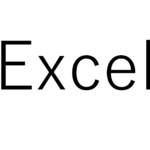今回はSASで良く使うテクニックということで、指定したセルに飛びたい時は「名前ボックス」が役に立つ理由を解説していきます。
以前の記事で「Ctrl+R」や「Ctrl+D」を用いた例を紹介してきました。
(参考1:【SAS】SASで良く使うテクニック。その2 「Ctrl+R」~データセットの列数が多いとき~【Excel】 | ビジネスイッチ (how-to-business.com))
(参考2:【SAS】SASで良く使うテクニック。その3 「Ctrl+D」~データセットのオブザベーション数が多いとき~【Excel】 | ビジネスイッチ (how-to-business.com))
今回は参考1を使います。
「Ctrl+R」の例を持ち出しますが、2つのデータセットを用意します。
2つともCZ列まで量産してます。


2つのデータセットを比較するために、3つ目のシートを新規作成し、A2セルに「=IF(DATA1!A2=DATA2!A2,0,1)」を入力します。
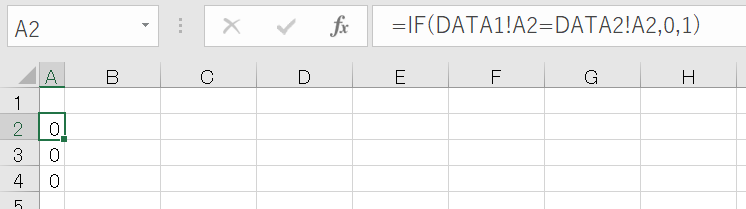
このとき「A2~CZ2までを範囲選択します。」と書いているんですが、
CZ2をどうやって探すのか明記して無かったと思います。
左上の「名前ボックス」に「CZ2」と入力します。
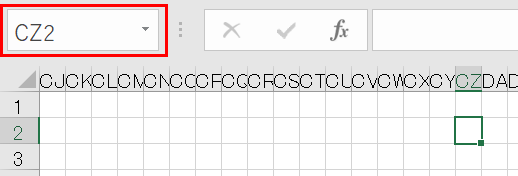
CZ2にアクティブセルが移動します。
このとき、「Ctrl+Shift+←」で範囲選択できます。

あとはCtrl+Rを押します。